win10系统关闭游戏录屏功能的操作方法
很多小伙伴都遇到过对win10系统关闭游戏录屏功能的设置方法,想必大家都遇到过需要对win10系统关闭游戏录屏功能进行设置的情况吧,那么应该怎么设置win10系统关闭游戏录屏功能的操作方法非常简单,只需要1、点击开始菜单 点击打开 设置 ,或直接按下windows +i ; 2、打开设置后点击 游戏 选项;这样的步骤就可以了;下面小编带领大家看看win10系统关闭游戏录屏功能具体的操作方法:
1、点击开始菜单 点击打开 设置 ,或直接按下windows +i ;
2、打开设置后点击 游戏 选项;
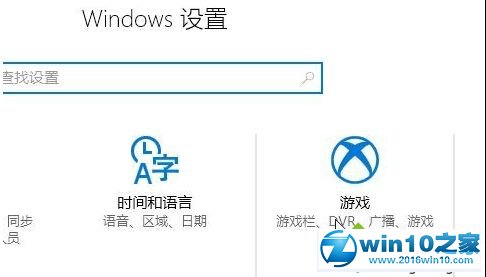
3、首先默认打开的是 游戏栏,在右侧我们将 使用游戏栏录制游戏剪辑、屏幕截图和广播 的开关关闭,然后将下面的几个选项全部去掉对勾;
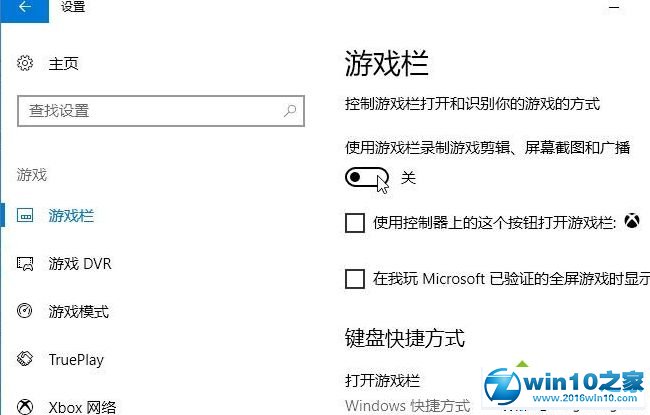
4、在左侧点击游戏DVR,在游戏将“当我玩游戏时在后台录制”选项的开关关闭;
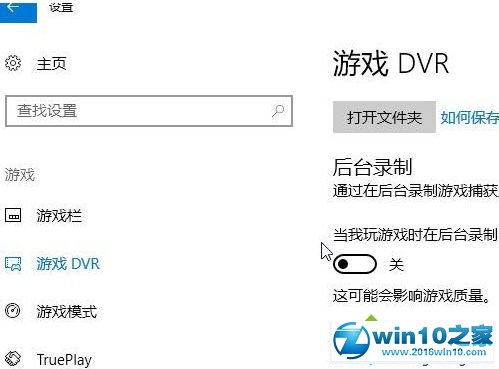
上面给大家介绍的就是win10系统如何关闭游戏录屏功能,通过上面的方法关闭之后,就可以提高游戏的流畅度了。










